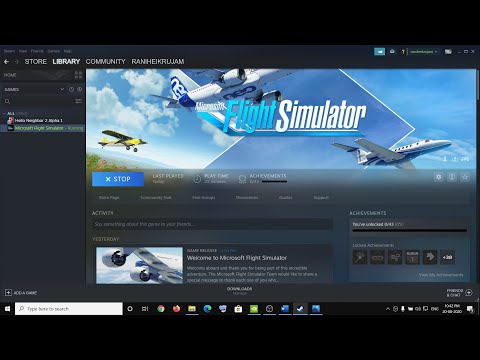
विषय
- Microsoft उड़ान सिम्युलेटर 2020 दुर्घटनाग्रस्त लक्षण
- Microsoft फ्लाइट सिमुलेटर 2020 दुर्घटनाग्रस्त मुद्दों का कारण क्या है?
- Microsoft उड़ान सिम्युलेटर 2020 दुर्घटनाग्रस्त मुद्दों को कैसे ठीक करें
अगर आप पूरी आजादी के साथ दुनिया का दौरा करना चाहते हैं तो Microsoft उड़ान सिम्युलेटर 2020 एक शानदार खेल है। लेकिन किसी भी नए खेल की तरह, यह कभी-कभी अप्रत्याशित रूप से दुर्घटनाग्रस्त हो जाता है। यदि आप Microsoft उड़ान सिम्युलेटर 2020 पर दुर्घटनाग्रस्त मुद्दों का सामना कर रहे हैं और आपको पता नहीं है कि इसे कैसे ठीक किया जाए, तो यह लेख आपके लिए है।
Microsoft उड़ान सिम्युलेटर 2020 दुर्घटनाग्रस्त लक्षण
Microsoft फ्लाइट सिम्युलेटर पर क्रैश करने की समस्या कुछ स्थितियों में थोड़ी भिन्न हो सकती है। कुछ खेल को सीधे डेस्कटॉप पर दुर्घटनाग्रस्त होने का अनुभव कर सकते हैं, जबकि अन्य बस खेल को ठंड या अनुत्तरदायी पा सकते हैं। अब तक, ये MFS2020 पर दुर्घटनाग्रस्त मुद्दों के तीन सामान्य रूप हैं जिन्हें हम जानते हैं:
- MFS2020 डेस्कटॉप पर क्रैश हो जाता है
- MFS2020 अपने आप बंद हो जाता है और "FlightSimulator.exe" ने काम करना बंद कर दिया है
- MFS2020 क्रैश और प्रतिक्रिया देना बंद कर देता है
Microsoft फ्लाइट सिमुलेटर 2020 दुर्घटनाग्रस्त मुद्दों का कारण क्या है?
Microsoft उड़ान सिम्युलेटर 2020 दुर्घटनाग्रस्त मुद्दों के कई संभावित कारण हैं। नीचे उनमें से प्रत्येक पर चर्चा करें।
जीपीयू ड्राइवरों को बाहर कर दिया।
यह एक सामान्य कारण है कि कुछ लोग यह जान सकते हैं कि उनका कंप्यूटर Microsoft उड़ान सिम्युलेटर 2020 लोड नहीं करता है, या समय-समय पर परेशानियों का सामना करता है। अच्छी बात यह है कि इस स्थिति से उत्पन्न होने वाले मुद्दों को केवल GPU ड्राइवरों को अपडेट करके आसानी से तय किया जा सकता है।
रैंडम गेम बग।
अन्य, अपने आप की तरह, हर खेल और सॉफ़्टवेयर को अपडेट रखते हैं लेकिन फिर भी दुर्घटनाग्रस्त समस्याओं का अनुभव करते हैं। चूंकि खेल जारी था, मैंने केवल कुछ ही क्रैश का अनुभव किया, जब मैंने कुछ कॉकपिट विकल्पों के साथ खेला तो ट्रिगर हो गया।
खेल स्पष्ट रूप से पर्याप्त स्थिर नहीं है और कभी-कभी फसलें चमकती हैं।
दूषित खेल फ़ाइलें।
कुछ के लिए, समस्या का कारण अधिक गंभीर है और क्षतिग्रस्त गेम फ़ाइलों द्वारा लाया जाता है। यह कई चीजों के कारण हो सकता है जैसे कि थर्ड पार्टी प्रोग्राम इंटरफेरेंस, मैलवेयर, या सॉफ्टवेयर ग्लिट्स।
हार्डवेयर सीमाएँ।
फ्लाइट सिमुलेशन गेम्स जैसे कि Microsoft फ्लाइट सिमुलेटर 2020 एक संसाधन-भारी गेम है और इस प्रकार इसके लिए कंप्यूटर के अच्छे चश्मे की आवश्यकता होती है। यहां तक कि अगर आपका पीसी न्यूनतम आवश्यकताओं को पूरा करता है, तो यह तनाव कर सकता है और अंततः एक ब्रेकिंग पॉइंट तक पहुंच सकता है यदि आप ग्राफिक्स सेटिंग्स को अपनी क्षमता से अधिक रखते हैं।
नीचे इस खेल के लिए न्यूनतम सिस्टम आवश्यकताएँ हैं:
- 64-बिट प्रोसेसर और ऑपरेटिंग सिस्टम की आवश्यकता है
- ओएस: विंडोज 10
- प्रोसेसर: इंटेल i5-4460 | AMD Ryzen 3 1200
- स्मृति: 8 जीबी रैम
- ग्राफिक्स: NVIDIA GTX 770 | AMD Radeon RX 570
- DirectX: संस्करण ११
- भंडारण: 150 जीबी उपलब्ध स्थान
यदि आप अच्छी वीडियो सेटिंग्स का आनंद लेना चाहते हैं, तो हम अनुशंसा करते हैं कि आप अपने पीसी को ऊपर बताए गए चश्मे से कुछ अधिक अपग्रेड करें।
धीमा या आंतरायिक संबंध।
कुछ खिलाड़ियों को Microsoft फ्लाइट सिम्युलेटर 2020 के साथ दुर्घटनाग्रस्त होने का अनुभव हो सकता है यदि उनका इंटरनेट कनेक्शन धीमा है या लगातार डिस्कनेक्ट हो रहा है। ध्यान रखें कि जब आप खेलते हैं तो यह गेम नियमित रूप से Microsoft सर्वर से डेटा डाउनलोड करता है। यदि आपकी इंटरनेट कनेक्शन की गति पर्याप्त नहीं है या गिरती रहती है, तो सिस्टम में एक रोड़ा आ सकता है और अप्रत्याशित रूप से दुर्घटनाग्रस्त हो सकता है।
Microsoft उड़ान सिम्युलेटर 2020 दुर्घटनाग्रस्त मुद्दों को कैसे ठीक करें
यदि आप नियमित रूप से Microsoft उड़ान सिम्युलेटर 2020 दुर्घटनाग्रस्त हो जाते हैं, तो ये संभावित समाधान हैं जिन्हें आप इसे ठीक करने का प्रयास कर सकते हैं:
- सब कुछ अप-टू-डेट रखें।
Microsoft उड़ान सिम्युलेटर 2020 बग को ठीक करने का सबसे सरल तरीका यह सुनिश्चित करना है कि गेम पूरी तरह से अपडेट हो। सुनिश्चित करें कि आपने सिस्टम को क्रैश के बाद फिर से लोड करने से पहले गेम को अपडेट करने दिया।
खेल मुख्य रूप से लोड करने से पहले सामान्य रूप से एक त्वरित अपडेट जांच करेगा ताकि आपको यह करने की अनुमति देनी पड़े।
यह सुनिश्चित करना भी बुरा नहीं है कि आप इस समय अपने बाकी सॉफ़्टवेयर (अन्य ऐप्स और Windows OS) को अपडेट करते हैं।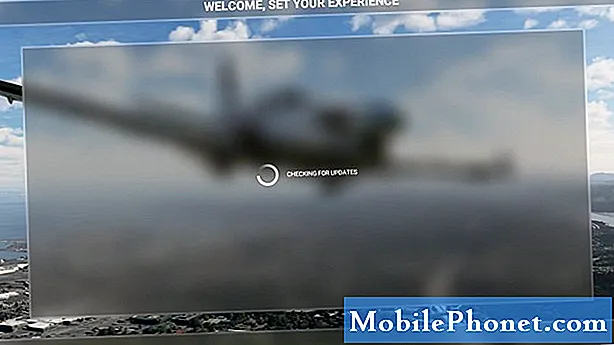
- सुनिश्चित करें कि आपका पीसी सिस्टम आवश्यकताओं को पूरा करता है।
Microsoft फ्लाइट सिम्युलेटर 2020 गेम की मांग कर रहा है और इसमें एक अच्छा ग्राफिक्स सक्षम मशीन की आवश्यकता होती है जो त्रुटिपूर्ण रूप से चले। सुनिश्चित करें कि आपका पीसी न्यूनतम और अनुशंसित सिस्टम आवश्यकताओं की जांच करके इसे संभालने के लिए सुसज्जित है।
मुझे व्यक्तिगत रूप से पता चलता है कि आरटीएक्स 2060 जीपीयू की कीमत बिना किसी मुद्दे के उच्चतम सेटिंग्स में है। - GPU ड्राइवरों के लिए जाँच करें।
यह बहुत महत्वपूर्ण है कि Microsoft ग्राफिक्स सिम्युलेटर 2020 खेलते समय आपके ग्राफिक्स कार्ड के पास सबसे हाल के ड्राइवर हैं। NVIDIA ने नए गेमों के लिए एक विशेष अपडेट जारी किया है जैसे कि Microsoft उड़ान सिम्युलेटर 2020, कुल युद्ध सागा: ट्रॉय, और टोनी हॉक के प्रो स्केटर 1+ 2।
एएमडी जीपीयू ड्राइवर अपडेट के लिए कैसे जांचें
- अपने पीसी को रिबूट करें।
कभी-कभी, एक साधारण पुनरारंभ यादृच्छिक बग को ठीक करने के लिए पर्याप्त है। सुनिश्चित करें कि आपने गेम खेलने से पहले पीसी को कम से कम 30 सेकंड के लिए बंद कर दिया है।
- Xbox एप्लिकेशन का समस्या निवारण करें।
कुछ खिलाड़ी हमसे साझा करने के लिए पहुंच गए हैं कि वे Xbox ऐप को ठीक करके Microsoft उड़ान सिम्युलेटर 2020 पर दुर्घटनाग्रस्त मुद्दों को हल करने में सक्षम थे।
ये हैं वो 4 चीजें जो आप Xbox ऐप का समस्या निवारण कर सकते हैं:
-Terminate
-मरम्मत
-रीसेट
-स्थापना रद्द करें।
इन समस्या निवारण विकल्पों तक पहुँचने के लिए:
-दबाएं विंडोज बटन निचले बाएँ कोने में,
के लिए खोजें एक्सबॉक्स अनुप्रयोग,
–दाएँ क्लिक करें Xbox ऐप पर, और
-चुनते हैं एप्लिकेशन सेटिंग.
पहली चीज जो आप करना चाहते हैं वह है इसका उपयोग करना बर्खास्त विकल्प। यह अपने सभी संबंधित प्रक्रियाओं सहित Xbox ऐप को बंद करने के लिए मजबूर करेगा। क्योंकि Microsoft उड़ान सिम्युलेटर को पृष्ठभूमि में चलने के लिए Xbox ऐप की आवश्यकता होती है, यह गेम को छोड़ने के लिए भी मजबूर करेगा।
यदि समाप्ति विकल्प मदद नहीं करता है, तो अगली चीज़ जो आप कर सकते हैं वह है प्रयास करना मरम्मत। यह आमतौर पर अस्थायी या यादृच्छिक बग को ठीक करने में प्रभावी होता है।
अगर Xbox ऐप फ़ाइलों के साथ कोई समस्या है, तो आप भी प्रयास कर सकते हैं रीसेट विकल्प। आपको ऐसा करना होगा अगर ऊपर बताए गए पहले दो विकल्पों ने मदद नहीं की।
आपको ऐसा करने पर विचार करना चाहिए स्थापना रद्द करें आपके गेम के साथ अभी भी कोई विकल्प नहीं है जैसा कि नाम से पता चलता है, यह सिस्टम से Xbox ऐप को हटा देगा। आपको इसे बाद में फिर से इंस्टॉल करना होगा।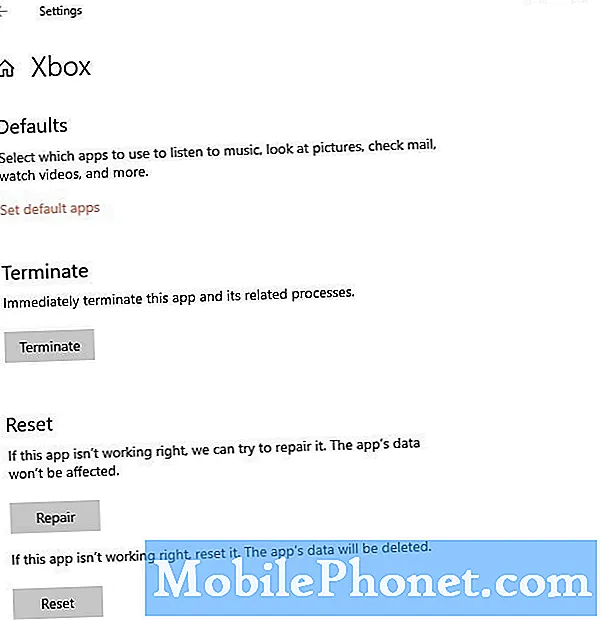
- खेल फ़ाइलों को सत्यापित करें (यदि आप स्टीम पर हैं)।
यदि आपने स्टीम से Microsoft उड़ान सिम्युलेटर 2020 खरीदा है, तो आपको संभावित क्षतिग्रस्त गेम फ़ाइलों की जांच करने पर विचार करना चाहिए। आप खेल फ़ाइलों की अखंडता की जांच करके ऐसा कर सकते हैं।
इस लेख को देखें कि यह कैसे करना है:
स्टीम समस्या को ठीक करने के लिए गेम फ़ाइलों की अखंडता को कैसे सत्यापित करें
- Microsoft उड़ान सिम्युलेटर 2020 को पुनर्स्थापित करें।
यदि इस गाइड में वर्णित किसी भी समाधान ने अब तक मदद नहीं की है, तो आपके पास गेम को आज़माने और हटाने और पुनः स्थापित करने के अलावा और कोई विकल्प नहीं है। यह आमतौर पर गहरी गेम फ़ाइल समस्याओं को ठीक करने में प्रभावी है।
सुझाए गए रीडिंग:
- सीओडी आधुनिक युद्ध देव त्रुटि को कैसे ठीक करें 6065 | पीसी | नया 2020!
- टीवी चालू करने के लिए रिमोट के रूप में अपने निंटेंडो स्विच का उपयोग कैसे करें | नई 2020
- निनटेंडो स्विच पर फ्रेंड रिक्वेस्ट कैसे भेजें | नया 2020!
- कुल युद्ध की गाथा कैसे तय करें: TROY क्रैश या लॉन्च नहीं हुआ | नया 2020!
अधिक समस्या निवारण वीडियो और ट्यूटोरियल के लिए हमारे TheDroidGuy Youtube चैनल पर जाएं।

